?
前言
大家好,这里是浩道linux,主要给大家分享linux、python、网络通信相关的IT知识平台。
今天浩道跟大家分享一个技术大牛分享关于他常用的linux命令,让你面对众多linux命令有一个好的选择。工欲善其事,必先利其器!选择适合自己的工具,方能在工作中发挥最大优势!
基本操作
Linux 关机,重启
?
#?关机 shutdown?-h?now #?重启 shutdown?-r?now
?
?
#?查看系统内核信息 uname?-a #?查看系统内核版本 cat?/proc/version #?查看当前用户环境变量 env cat?/proc/cpuinfo #?查看有几个逻辑cpu,?包括cpu型号 cat?/proc/cpuinfo?|?grep?name?|?cut?-f2?-d:?|?uniq?-c #?查看有几颗cpu,每颗分别是几核 cat?/proc/cpuinfo?|?grep?physical?|?uniq?-c #?查看当前CPU运行在32bit还是64bit模式下,?如果是运行在32bit下也不代表CPU不支持64bit getconf?LONG_BIT #?结果大于0,?说明支持64bit计算.?lm指long?mode,?支持lm则是64bit cat?/proc/cpuinfo?|?grep?flags?|?grep?'?lm?'?|?wc?-l
?
建立软连接
?
ln?-s?/usr/local/jdk1.8/?jdk
?
rpm相关
?
#?查看是否通过rpm安装了该软件 rpm?-qa?|?grep?软件名
?
sshkey
?
#?创建sshkey ssh-keygen?-t?rsa?-C?your_email@example.com #id_rsa.pub?的内容拷贝到要控制的服务器的?home/username/.ssh/authorized_keys?中,如果没有则新建(.ssh权限为700,?authorized_keys权限为600)
?
命令重命名
?
#?在各个用户的.bash_profile中添加重命名配置 alias?ll='ls?-alF'
?
同步服务器时间
?
sudo?ntpdate?-u?ntp.api.bz
?
后台运行命令
?
#?后台运行,并且有nohup.out输出 nohup?xxx?& #?后台运行,?不输出任何日志 nohup?xxx?>?/dev/null?& #?后台运行,?并将错误信息做标准输出到日志中? nohup?xxx?>out.log?2>&1?&
?
强制活动用户退出
?
#?命令来完成强制活动用户退出.其中TTY表示终端名称 pkill?-kill?-t?[TTY]
?
查看命令路径
?
which?<命令>
?
查看进程所有打开最大fd数
?
ulimit?-n
?
配置dns
?
vim?/etc/resolv.conf
?
nslookup,查看域名路由表
?
nslookup?google.com
?
last, 最近登录信息列表
?
#?最近登录的5个账号 last?-n?5
?
设置固定ip
?
ifconfig?em1??192.168.5.177?netmask?255.255.255.0
?
查看进程内加载的环境变量
?
#?也可以去?cd?/proc?目录下,?查看进程内存中加载的东西 ps?eww?-p??XXXXX(进程号)
?
查看进程树找到服务器进程
?
ps?auwxf
?
查看进程启动路径
?
cd?/proc/xxx(进程号) ls?-all #?cwd对应的是启动路径
?
添加用户, 配置sudo权限
?
#?新增用户 useradd?用户名 passwd?用户名 #增加sudo权限 vim?/etc/sudoers #?修改文件里面的 #?root????ALL=(ALL)???????ALL #?用户名?ALL=(ALL)???????ALL
?
强制关闭进程名包含xxx的所有进程
?
ps?aux|grep?xxx?|?grep?-v?grep?|?awk?'{print?$2}'?|?xargs?kill?-9
?
磁盘,文件,目录相关操作
vim操作
?
#normal模式下?g表示全局,?x表示查找的内容,?y表示替换后的内容 :%s/x/y/g #normal模式下 0??#?光标移到行首(数字0) $??#?光标移至行尾 shift?+?g?#?跳到文件最后 gg?#?跳到文件头 #?显示行号 :set?nu #?去除行号 :set?nonu #?检索 /xxx(检索内容)??#?从头检索,?按n查找下一个 ?xxx(检索内容)??#?从尾部检索
?
打开只读文件,修改后需要保存时(不用切换用户即可保存的方式)
?
#?在normal模式下 :w?!sudo?tee?%
?
查看磁盘, 文件目录基本信息
?
#?查看磁盘挂载情况 mount #?查看磁盘分区信息 df #?查看目录及子目录大小 du?-H?-h #?查看当前目录下各个文件,?文件夹占了多少空间,?不会递归 du?-sh?*
?
wc命令
?
#?查看文件里有多少行 wc?-l?filename #?看文件里有多少个word wc?-w?filename #?文件里最长的那一行是多少个字 wc?-L?filename #?统计字节数 wc?-c
?
常用压缩, 解压缩命令
压缩命令
?
tar?czvf?xxx.tar?压缩目录 zip?-r?xxx.zip?压缩目录
?
解压缩命令
?
tar?zxvf?xxx.tar #?解压到指定文件夹 tar?zxvf?xxx.tar?-C?/xxx/yyy/ unzip?xxx.zip
?
变更文件所属用户, 用户组
?
chown?eagleye.eagleye?xxx.log
?
cp, scp, mkdir
?
#复制 cp?xxx.log #?复制并强制覆盖同名文件 cp?-f?xxx.log #?复制文件夹 cp?-r?xxx(源文件夹)?yyy(目标文件夹) #?远程复制 scp?-P?ssh端口?username@10.10.10.101:/home/username/xxx?/home/xxx #?级联创建目录 mkdir?-p?/xxx/yyy/zzz #?批量创建文件夹,?会在test,main下都创建java,?resources文件夹 mkdir?-p?src/{test,main}/{java,resources}
?
比较两个文件
?
diff?-u?1.txt?2.txt
?
日志输出的字节数,可以用作性能测试
?
#?如果做性能测试,?可以每执行一次,?往日志里面输出?“.”?,?这样日志中的字节数就是实际的性能测试运行的次数,?还可以看见实时速率. tail?-f?xxx.log?|?pv?-bt
?
查看, 去除特殊字符
?
#?查看特殊字符 cat?-v?xxx.sh #?去除特殊字符 sed?-i?'s/^M//g’?env.sh??去除文件的特殊字符,?比如^M:??需要这样输入:?ctrl+v+enter
?
处理因系统原因引起的文件中特殊字符的问题
?
#?可以转换为该系统下的文件格式 cat?file.sh?>?file.sh_bak #?先将file.sh中文件内容复制下来然后运行,?然后粘贴内容,?最后ctrl?+?d?保存退出 cat?>?file1.sh #?在vim中通过如下设置文件编码和文件格式 :set?fileencodings=utf-8 ,然后 w (存盘)一下即可转化为 utf8 格式, :set?fileformat=unix #?在mac下使用dos2unix进行文件格式化 find?.?-name?"*.sh"?|?xargs?dos2unix
?
tee, 重定向的同时输出到屏幕
?
awk?‘{print?$0}’?xxx.log?|?tee?test.log
?
检索相关
grep
?
#?反向匹配,?查找不包含xxx的内容 grep?-v?xxx #?排除所有空行 grep?-v?'^/pre> #?返回结果?2,则说明第二行是空行 grep?-n?“^$”?111.txt???? #?查询以abc开头的行 grep?-n?“^abc”?111.txt? #?同时列出该词语出现在文章的第几行 grep?'xxx'?-n?xxx.log #?计算一下该字串出现的次数 grep?'xxx'?-c?xxx.log #?比对的时候,不计较大小写的不同 grep?'xxx'?-i?xxx.log
?
awk
?
#?以':'?为分隔符,如果第五域有user则输出该行
awk?-F?':'?'{if?($5?~?/user/)?print?$0}'?/etc/passwd?
#?统计单个文件中某个字符(串)(中文无效)出现的次数
awk?-v?RS='character'?'END?{print?--NR}'?xxx.txt
?
find检索命令
?
#?在目录下找后缀是.mysql的文件 find?/home/eagleye?-name?'*.mysql'?-print #?会从?/usr 目录开始往下找,找最近3天之内存取过的文件。 find?/usr?-atime?3?–print #?会从?/usr 目录开始往下找,找最近5天之内修改过的文件。 find?/usr?-ctime?5?–print #?会从?/doc 目录开始往下找,找jacky 的、文件名开头是 j的文件。?? find?/doc?-user?jacky?-name?'j*'?–print #?会从?/doc 目录开始往下找,找寻文件名是 ja 开头或者 ma开头的文件。 find?/doc?(?-name?'ja*'?-o-?-name?'ma*'?)?–print #??会从?/doc 目录开始往下找,找到凡是文件名结尾为 bak的文件,把它删除掉。-exec 选项是执行的意思,rm 是删除命令,{?}?表示文件名,“;”是规定的命令结尾。? find?/doc?-name?'*bak'?-exec?rm?{}?;
?
网络相关
查看什么进程使用了该端口
?
lsof?-i:por
?
获取本机ip地址
?
/sbin/ifconfig?-a|grep?inet|grep?-v?127.0.0.1|grep?-v?inet6|awk?'{print?$2}'|tr?-d?"addr:"
?
iptables
?
#?查看iptables状态 service?iptables?status #?要封停一个ip iptables?-I?INPUT?-s?***.***.***.***?-j?DROP #?要解封一个IP,使用下面这条命令: iptables?-D?INPUT?-s?***.***.***.***?-j?DROP 备注:?参数-I是表示Insert(添加),-D表示Delete(删除)。后面跟的是规则,INPUT表示入站,***.***.***.***表示要封停的IP,DROP表示放弃连接。 #开启9090端口的访问 /sbin/iptables?-I?INPUT?-p?tcp?--dport?9090?-j?ACCEPT? #?防火墙开启、关闭、重启 /etc/init.d/iptables?status /etc/init.d/iptables?start /etc/init.d/iptables?stop /etc/init.d/iptables?restart
?
nc命令, tcp调试利器
?
#给某一个endpoint发送TCP请求,就将data的内容发送到对端 nc?192.168.0.11?8000??received_data #上边只监听一次,如果多次可以加上-k参数 nc?-lk?8000
?
tcpdump
?
#?dump出本机12301端口的tcp包 tcpdump?-i?em1?tcp?port?12301?-s?1500?-w?abc.pcap
?
跟踪网络路由路径
?
#?traceroute默认使用udp方式,?如果是-I则改成icmp方式 traceroute?-I?www.163.com #?从ttl第3跳跟踪 traceroute?-M?3?www.163.com?? #?加上端口跟踪 traceroute?-p?8080?192.168.10.11ss #?显示本地打开的所有端口 ss?-l? #?显示每个进程具体打开的socket ss?-pl? #?显示所有tcp?socket ss?-t?-a? #?显示所有的UDP?Socekt ss?-u?-a? #?显示所有已建立的SMTP连接 ss?-o?state?established?'(?dport?=?:smtp?or?sport?=?:smtp?)'?? #?显示所有已建立的HTTP连接? ss?-o?state?established?'(?dport?=?:http?or?sport?=?:http?)'?? #找出所有连接X服务器的进程 ss?-x?src?/tmp/.X11-unix/*?? #列出当前socket统计信息 ss?-s? 解释:netstat是遍历/proc下面每个PID目录,ss直接读/proc/net下面的统计信息。所以ss执行的时候消耗资源以及消耗的时间都比netstat少很多
?
netstat
?
#?输出每个ip的连接数,以及总的各个状态的连接数
netstat?-n?|?awk?'/^tcp/?{n=split($(NF-1),array,":");if(n<=2)++S[array[(1)]];else++S[array[(4)]];++s[$NF];++N}?END?{for(a?in?S){printf("%-20s?%s
",?a,?S[a]);++I}printf("%-20s?%s
","TOTAL_IP",I);for(a?in?s)?printf("%-20s?%s
",a,?s[a]);printf("%-20s?%s
","TOTAL_LINK",N);}'
#?统计所有连接状态,?
# CLOSED:无连接是活动的或正在进行
# LISTEN:服务器在等待进入呼叫
# SYN_RECV:一个连接请求已经到达,等待确认
# SYN_SENT:应用已经开始,打开一个连接
# ESTABLISHED:正常数据传输状态
# FIN_WAIT1:应用说它已经完成
# FIN_WAIT2:另一边已同意释放
# ITMED_WAIT:等待所有分组死掉
# CLOSING:两边同时尝试关闭
# TIME_WAIT:主动关闭连接一端还没有等到另一端反馈期间的状态
# LAST_ACK:等待所有分组死掉
netstat?-n?|?awk?'/^tcp/?{++state[$NF]}?END?{for(key?in?state)?print?key," ",state[key]}'
#?查找较多time_wait连接
netstat?-n|grep?TIME_WAIT|awk?'{print?$5}'|sort|uniq?-c|sort?-rn|head?-n20
?
监控linux性能命令
top
按大写的 F 或 O 键,然后按 a-z 可以将进程按照相应的列进行排序, 然后回车。而大写的 R 键可以将当前的排序倒转。
?
PID?进程id PPID?父进程id RUSER?Real?user?name UID?进程所有者的用户id USER?进程所有者的用户名 GROUP?进程所有者的组名 TTY 启动进程的终端名。不是从终端启动的进程则显示为 ? PR?优先级 NI nice值。负值表示高优先级,正值表示低优先级 P?最后使用的CPU,仅在多CPU环境下有意义 %CPU?上次更新到现在的CPU时间占用百分比 TIME?进程使用的CPU时间总计,单位秒 TIME+?进程使用的CPU时间总计,单位1/100秒 %MEM?进程使用的物理内存百分比 VIRT 进程使用的虚拟内存总量,单位kb。VIRT=SWAP+RES SWAP 进程使用的虚拟内存中,被换出的大小,单位kb。 RES 进程使用的、未被换出的物理内存大小,单位kb。RES=CODE+DATA CODE?可执行代码占用的物理内存大小,单位kb DATA?可执行代码以外的部分(数据段+栈)占用的物理内存大小,单位kb SHR?共享内存大小,单位kb nFLT?页面错误次数 nDRT 最后一次写入到现在,被修改过的页面数。 S 进程状态。D=不可中断的睡眠状态,R=运行,S=睡眠,T=跟踪/停止,Z=僵尸进程 COMMAND?命令名/命令行 WCHAN?若该进程在睡眠,则显示睡眠中的系统函数名 Flags?任务标志,参考?sched.h
?
dmesg,查看系统日志
?
dmesg
?
iostat,磁盘IO情况监控
?
iostat?-xz?1 # r/s, w/s, rkB/s, wkB/s:分别表示每秒读写次数和每秒读写数据量(千字节)。读写量过大,可能会引起性能问题。 # await:IO操作的平均等待时间,单位是毫秒。这是应用程序在和磁盘交互时,需要消耗的时间,包括IO等待和实际操作的耗时。如果这个数值过大,可能是硬件设备遇到了瓶颈或者出现故障。 # avgqu-sz:向设备发出的请求平均数量。如果这个数值大于1,可能是硬件设备已经饱和(部分前端硬件设备支持并行写入)。 #?%util:设备利用率。这个数值表示设备的繁忙程度,经验值是如果超过60,可能会影响IO性能(可以参照IO操作平均等待时间)。如果到达100%,说明硬件设备已经饱和。 #?如果显示的是逻辑设备的数据,那么设备利用率不代表后端实际的硬件设备已经饱和。值得注意的是,即使IO性能不理想,也不一定意味这应用程序性能会不好,可以利用诸如预读取、写缓存等策略提升应用性能。
?
free,内存使用情况
?
free?-m eg: ?????total???????used???????free?????shared????buffers?????cached Mem:??????????1002????????769????????232??????????0?????????62????????421 -/+?buffers/cache:??????????286????????715 Swap:??????????1153??????????0???????1153
?
第一部分Mem行:
?
total?内存总数:?1002M used?已经使用的内存数:?769M free?空闲的内存数:?232M shared?当前已经废弃不用,总是0 buffers?Buffer?缓存内存数:?62M cached?Page?缓存内存数:421M
?
关系:total(1002M) = used(769M) + free(232M)
第二部分(-/+ buffers/cache):
?
(-buffers/cache) used内存数:286M (指的第一部分Mem行中的used – buffers – cached) (+buffers/cache)?free内存数:?715M?(指的第一部分Mem行中的free?+?buffers?+?cached)
?
可见-buffers/cache反映的是被程序实实在在吃掉的内存,而+buffers/cache反映的是可以挪用的内存总数.
第三部分是指交换分区
sar,查看网络吞吐状态
?
# sar命令在这里可以查看网络设备的吞吐率。在排查性能问题时,可以通过网络设备的吞吐量,判断网络设备是否已经饱和。 sar?-n?DEV?1 # # sar命令在这里用于查看TCP连接状态,其中包括: # active/s:每秒本地发起的TCP连接数,既通过connect调用创建的TCP连接; # passive/s:每秒远程发起的TCP连接数,即通过accept调用创建的TCP连接; # retrans/s:每秒TCP重传数量; # TCP连接数可以用来判断性能问题是否由于建立了过多的连接,进一步可以判断是主动发起的连接,还是被动接受的连接。TCP重传可能是因为网络环境恶劣,或者服务器压力过大导致丢包 sar?-n?TCP,ETCP?1
?
vmstat, 给定时间监控CPU使用率, 内存使用, 虚拟内存交互, IO读写
?
# 2表示每2秒采集一次状态信息, 1表示只采集一次(忽略既是一直采集) vmstat?2?1 eg: r?b?swpd?free?buff?cache?si?so?bi?bo?in?cs?us?sy?id?wa 1?0?0?3499840?315836?3819660?0?0?0?1?2?0?0?0?100?0 0?0?0?3499584?315836?3819660?0?0?0?0?88?158?0?0?100?0 0?0?0?3499708?315836?3819660?0?0?0?2?86?162?0?0?100?0 0?0?0?3499708?315836?3819660?0?0?0?10?81?151?0?0?100?0 1?0?0?3499732?315836?3819660?0?0?0?2?83?154?0?0?100?0
?
r 表示运行队列(就是说多少个进程真的分配到CPU),我测试的服务器目前CPU比较空闲,没什么程序在跑,当这个值超过了CPU数目,就会出现CPU瓶颈了。这个也和top的负载有关系,一般负载超过了3就比较高,超过了5就高,超过了10就不正常了,服务器的状态很危险。top的负载类似每秒的运行队列。如果运行队列过大,表示你的CPU很繁忙,一般会造成CPU使用率很高。
b 表示阻塞的进程,这个不多说,进程阻塞,大家懂的。
swpd 虚拟内存已使用的大小,如果大于0,表示你的机器物理内存不足了,如果不是程序内存泄露的原因,那么你该升级内存了或者把耗内存的任务迁移到其他机器。
free 空闲的物理内存的大小,我的机器内存总共8G,剩余3415M。
buff Linux/Unix系统是用来存储,目录里面有什么内容,权限等的缓存,我本机大概占用300多M
cache cache直接用来记忆我们打开的文件,给文件做缓冲,我本机大概占用300多M(这里是Linux/Unix的聪明之处,把空闲的物理内存的一部分拿来做文件和目录的缓存,是为了提高 程序执行的性能,当程序使用内存时,buffer/cached会很快地被使用。)
si 每秒从磁盘读入虚拟内存的大小,如果这个值大于0,表示物理内存不够用或者内存泄露了,要查找耗内存进程解决掉。我的机器内存充裕,一切正常。
so 每秒虚拟内存写入磁盘的大小,如果这个值大于0,同上。
bi 块设备每秒接收的块数量,这里的块设备是指系统上所有的磁盘和其他块设备,默认块大小是1024byte,我本机上没什么IO操作,所以一直是0,但是我曾在处理拷贝大量数据(2-3T)的机器上看过可以达到140000/s,磁盘写入速度差不多140M每秒
bo 块设备每秒发送的块数量,例如我们读取文件,bo就要大于0。bi和bo一般都要接近0,不然就是IO过于频繁,需要调整。
in 每秒CPU的中断次数,包括时间中断
cs 每秒上下文切换次数,例如我们调用系统函数,就要进行上下文切换,线程的切换,也要进程上下文切换,这个值要越小越好,太大了,要考虑调低线程或者进程的数目,例如在apache和nginx这种web服务器中,我们一般做性能测试时会进行几千并发甚至几万并发的测试,选择web服务器的进程可以由进程或者线程的峰值一直下调,压测,直到cs到一个比较小的值,这个进程和线程数就是比较合适的值了。系统调用也是,每次调用系统函数,我们的代码就会进入内核空间,导致上下文切换,这个是很耗资源,也要尽量避免频繁调用系统函数。上下文切换次数过多表示你的CPU大部分浪费在上下文切换,导致CPU干正经事的时间少了,CPU没有充分利用,是不可取的。
us 用户CPU时间,我曾经在一个做加密解密很频繁的服务器上,可以看到us接近100,r运行队列达到80(机器在做压力测试,性能表现不佳)。
sy 系统CPU时间,如果太高,表示系统调用时间长,例如是IO操作频繁。
id 空闲 CPU时间,一般来说,id + us + sy = 100,一般我认为id是空闲CPU使用率,us是用户CPU使用率,sy是系统CPU使用率。
wt 等待IO CPU时间。
审核编辑:汤梓红
 电子发烧友App
电子发烧友App









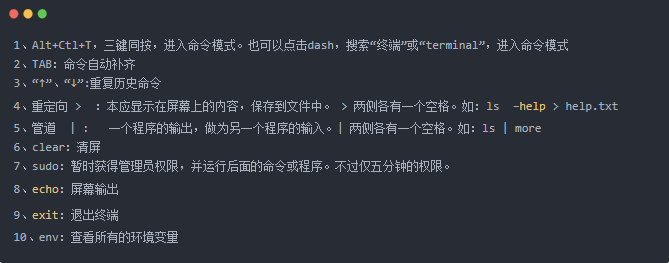
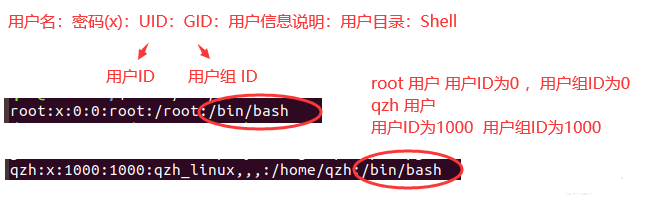
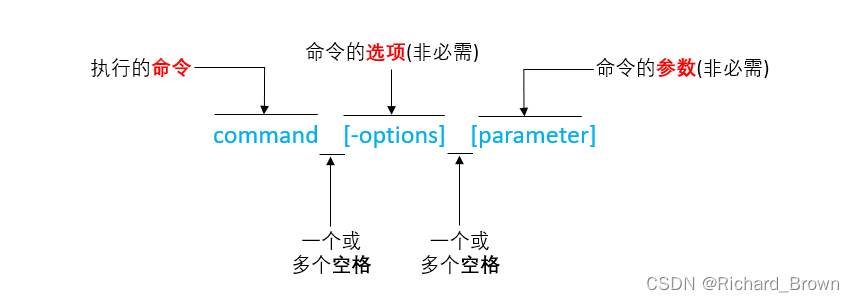
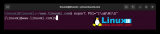

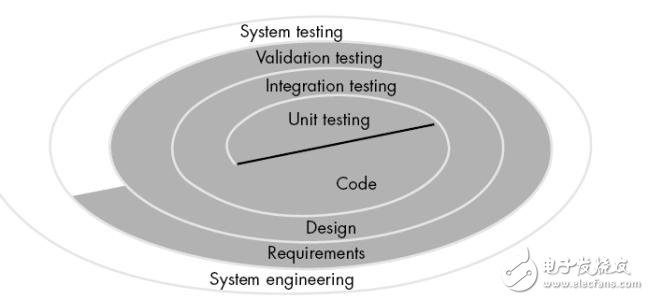
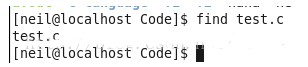
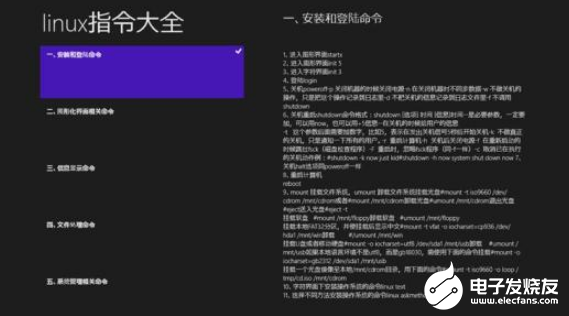
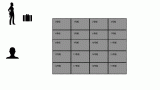
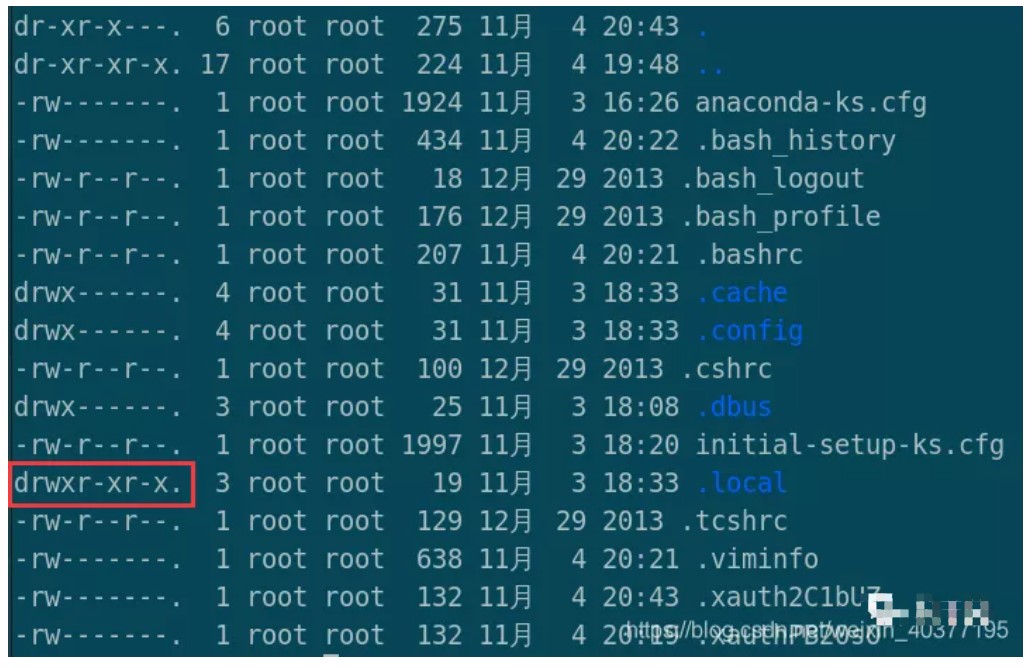
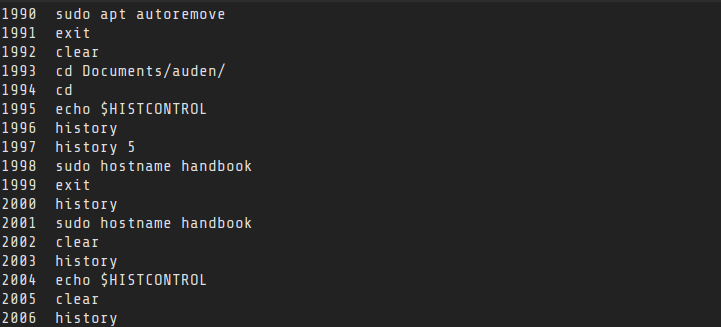











评论